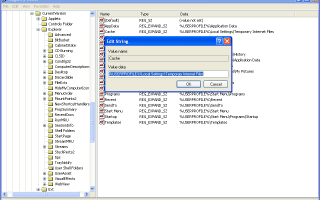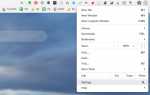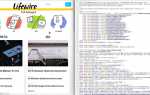По умолчанию папка временных файлов Интернета в Internet Explorer находится в папке C: \ Documents and Settings \ [имя пользователя] \ Local Settings в Windows XP. Как следует из названия, браузер IE использует эту папку для хранения временных интернет-файлов.
Если по какой-либо причине местоположение этой папки было перемещено — например, из-за проблемы с вредоносным ПО или изменения, которое вы сделали самостоятельно — могут возникнуть некоторые очень специфические проблемы и сообщения об ошибках, распространенной ошибкой является DLL-файл ieframe.dll.
Переместить эту папку обратно в ее расположение по умолчанию легко с помощью собственных настроек Internet Explorer, поэтому вам не нужно удалять и переустанавливать Internet Explorer или сбрасывать все его параметры.
Если вы не помните, чтобы самостоятельно изменяли расположение этой папки, и особенно если ваш компьютер работает ненормально, обязательно запустите сканирование на наличие вредоносных программ, чтобы удалить любую потенциально нежелательную программу, которая могла изменить местоположение папки без вашего ведома.
Сбросить папку «Интернет-файлы» по умолчанию
Вы можете переместить папку временных файлов Internet Explorer в папку по умолчанию в Windows XP через окно «Свойства обозревателя».
- Настройте Windows XP для отображения скрытых файлов и папок. Некоторые шаги ниже требуют, чтобы скрытые папки были доступны для просмотра, поэтому это обязательное условие.
- Нажмите Начало а потом Бегать….
- Тип inetcpl.cpl в текстовом поле Открыть:
- Нажмите Хорошо.
- Нажмите первый настройки кнопка.
- Эта кнопка находится в разделе истории просмотра.
- Нажмите Переместить папку.
- Этот параметр находится в нижней части раздела «Временные файлы Интернета» окна «Настройки временных файлов и истории Интернета».
- Нажмите + рядом с диском C: открыть эту папку.
- Нажмите + рядом с документами и настройками, а затем нажмите + снова рядом с папкой, соответствующей вашему имени пользователя.
- Например, я бы расширил папку Тим так как это мое имя пользователя.
- Нажмите Локальные настройки в папке вашего имени пользователя. Там нет необходимости нажимать на + рядом с папкой локальных настроек. Просто выделите актуальную папку Local Settings. Не видите папку «Локальные настройки»? Возможно, Windows XP не настроена на отображение скрытых файлов и папок. См. Шаг 1 выше для получения дополнительной информации. Если на этом этапе вы показываете скрытые файлы и папки, вам нужно вернуться к шагу 6, чтобы обновить папки.
- Нажмите Хорошо в окне просмотра папок.
- Нажмите Хорошо в окне «Настройки временных файлов и истории Интернета».
- Нажмите да если будет предложено выйти из системы, чтобы завершить перемещение временных интернет-файлов.
- Ваш компьютер немедленно выйдет из системы, поэтому обязательно сохраните и закройте все файлы, с которыми вы могли работать, прежде чем нажимать Да.
- Вернитесь в Windows XP и проверьте, решило ли возвращение папки «Временные файлы Интернета» в ее расположение по умолчанию вашу проблему.
- Настройте Windows XP, чтобы скрыть скрытые файлы и папки.
- Эти шаги демонстрируют, как скрыть скрытые файлы от обычного просмотра, отменив шаги, которые вы предприняли в Шаге 1.
Другой способ сделать это изменение — использовать реестр Windows. Использовать Internet Explorer намного проще, как описано выше, но если вы по какой-то причине не можете, попробуйте этот метод.
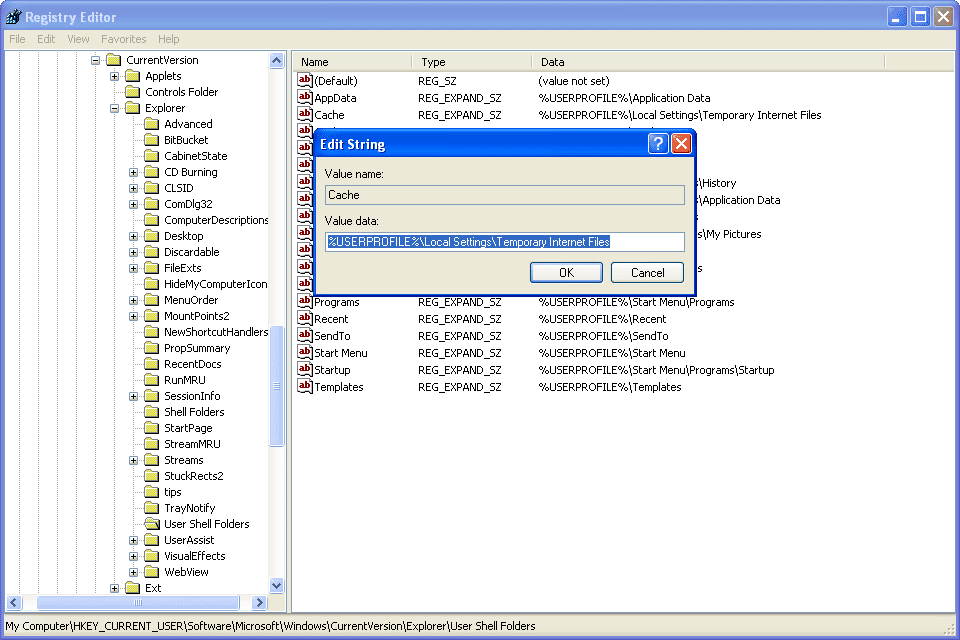
Информация о временном расположении файлов Интернета (реестр Windows).
- Откройте редактор реестра.
- Перейдите к кусту HKEY_CURRENT_USER и следуйте по этому пути:
Программное обеспечение \ Microsoft \ Windows \ CurrentVersion \ Explorer \ Папки оболочки пользователя
- Двойной щелчок кэш на правой стороне редактора реестра.
- Введите это значение:
% USERPROFILE% \ Local Settings \ Temporary Internet Files
- Нажмите Хорошо.
- Повторите шаги 3 и 4, но по этому пути, также в кусте HKEY_CURRENT_USER:
Программное обеспечение \ Microsoft \ Windows \ CurrentVersion \ Explorer \ Shell Folders
- Закройте редактор реестра.
- Перезагрузите компьютер.
Все еще не можете изменить папку?
Если после внесения изменений, указанных выше, расположение папки «Временные файлы Интернета» по-прежнему не изменится, даже после перезагрузки, есть несколько моментов, на которые следует обратить внимание.
Для начала убедитесь, что ваша антивирусная программа запущена и активно сканирует на наличие вредоносных программ. Вполне возможно, что вирус на вашем компьютере виноват в том, что эти настройки не меняются, когда вы говорите им.
С учетом вышесказанного некоторые антивирусные программы чрезмерно защищают реестр и будут предотвращать изменения, поэтому даже если вы вносите изменения самостоятельно, антивирусная программа может блокировать ваши попытки. Если вы уверены, что в настоящее время у вас нет вредоносных программ, временно отключите антивирусную программу и повторите попытку.
Если папку можно изменить, когда антивирусная программа выключена, перезагрузите компьютер и проверьте снова, чтобы быть уверенным. Если новое местоположение папки остается, снова включите программное обеспечение безопасности. Внесенные изменения должны сохраняться, поскольку антивирусная программа не была активна во время изменения.